يعتبر حساب عدد أيام الحضور والغياب بإستخدام ميكروسوفت أكسل أحد الأدوات المفيدة في إدارة الوقت ومراقبة الحضور في مجموعة متنوعة من السياقات. تتيح هذه الطريقة مزايا عديدة وإستخدامات متنوعة، سواء في العمل أو التعليم أو أي نشاط آخر.
1. إدارة الحضور في العمل: تساعد في تتبع حضور الموظفين ومتابعة أيام الإجازة والغياب.
تتيح إنشاء تقارير دقيقة حول أداء الموظفين وتقدير عدد أيام الحضور.
2. تعلم الطلاب والتعليم عن بعد: تساعد المدارس والجامعات في تسجيل حضور وغياب الطلاب ومراقبة التقدم الأكاديمي.
تُستخدم في التعليم عن بُعد لتسجيل حضور الطلاب في الدروس عبر الإنترنت.
3. إدارة المشاريع والأنشطة: تُستخدم لتتبع حضور أعضاء الفريق في مشاريع العمل أو الأنشطة المجتمعية.
تمكن من تحليل بيانات الحضور لإتخاذ قرارات إستراتيجية.
4. تسجيل الحضور في الفعاليات والورش: تستخدم في تسجيل حضور المشاركين في ورش العمل والمؤتمرات والفعاليات.
تمكن من تقديم شهادات حضور دقيقة.
5. تحسين إدارة الوقت: تساعد في تحليل أنماط الحضور والغياب لتحسين تخصيص الوقت والموارد.
تُسهم في تقليل التأخير وزيادة الكفاءة في الأنشطة والمشاريع.
تجمع هذه الطريقة بين سهولة الإستخدام والدقة في تتبع البيانات، مما يسهم في تحسين إدارة الوقت وإتخاذ القرارات الإستراتيجية بناءً على البيانات الدقيقة. إذا كنت تبحث عن طريقة فعالة لتتبع الحضور والغياب، فإن إستخدام هذه الطريقة في برنامج ميكروسوفت أكسل هو خيارك الأمثل.
خطوات عمل جدول أيام الحضور والغياب والإجازة في برنامج الأكسل
- نقوم بتحديد الأيام داخل الجدول، ثم من التبويب بيانات نضغط على "التحقق من صحة البيانات" ومنها نختار "التحقق من صحة البيانات". وكما موضح في الصورة التالية:
- ستظهر نافذة منبثقة، ومن القائمة المنسدلة في التبويب إعدادات نختار "قائمة"، وفي حقل "المصدر" نكتب الخيارات التي نرغب في ظهورها في كل خلية (مع الفصل بين الخيارات بفارزة منقوطة)، ثم نضغط "موافق". وكما موضح في الصورة التالية:
- ثم في الخلية الاولى من عمود "عدد أيام الإجازة" نكتب المعادلة التالية
COUNTIF(C5:Y5;"مجاز")
* حيث إن C5:Y5 تمثل تحديد عدد إيام الشهر لأول موظف في الجدول.
- نقوم بتطبيق المعادلة على جميع خلايا العمود من خلال وضع السهم على الزاوية السفلى اليسرى للخلية، وعندما يصبح شكل السهم يشبه علامة + نضغط ونسحب للأسفل إلى آخر الجدول.كما موضح في الصورة:
- أيضاً في الخلية الاولى من عمود "عدد أيام الغياب" نكتب المعادلة السابقة مع تغيير كلمة "مجاز" بـ "غائب".
COUNTIF(C5:Y5;"غائب")
- نقوم أيضاً بتطبيق المعادلة على جميع خلايا العمود من خلال وضع السهم على الزاوية السفلى اليسرى للخلية، وعندما يصبح شكل السهم يشبه علامة + نضغط ونسحب للأسفل إلى آخر الجدول.كما موضح في الصورة:
- بعدها نلاحظ عندما نضغط على أي خلية ستظهر قائمة بالخيارات التي تم وضعها في حقل المصدر (حاضر;مجاز;غائب)، وعند إختيار مجاز أو غائب سيزداد الرقم في عمود "عدد أيام الإجازة" أو عمود "عدد أيام الغياب". وكما موضح في الصورة التالية:






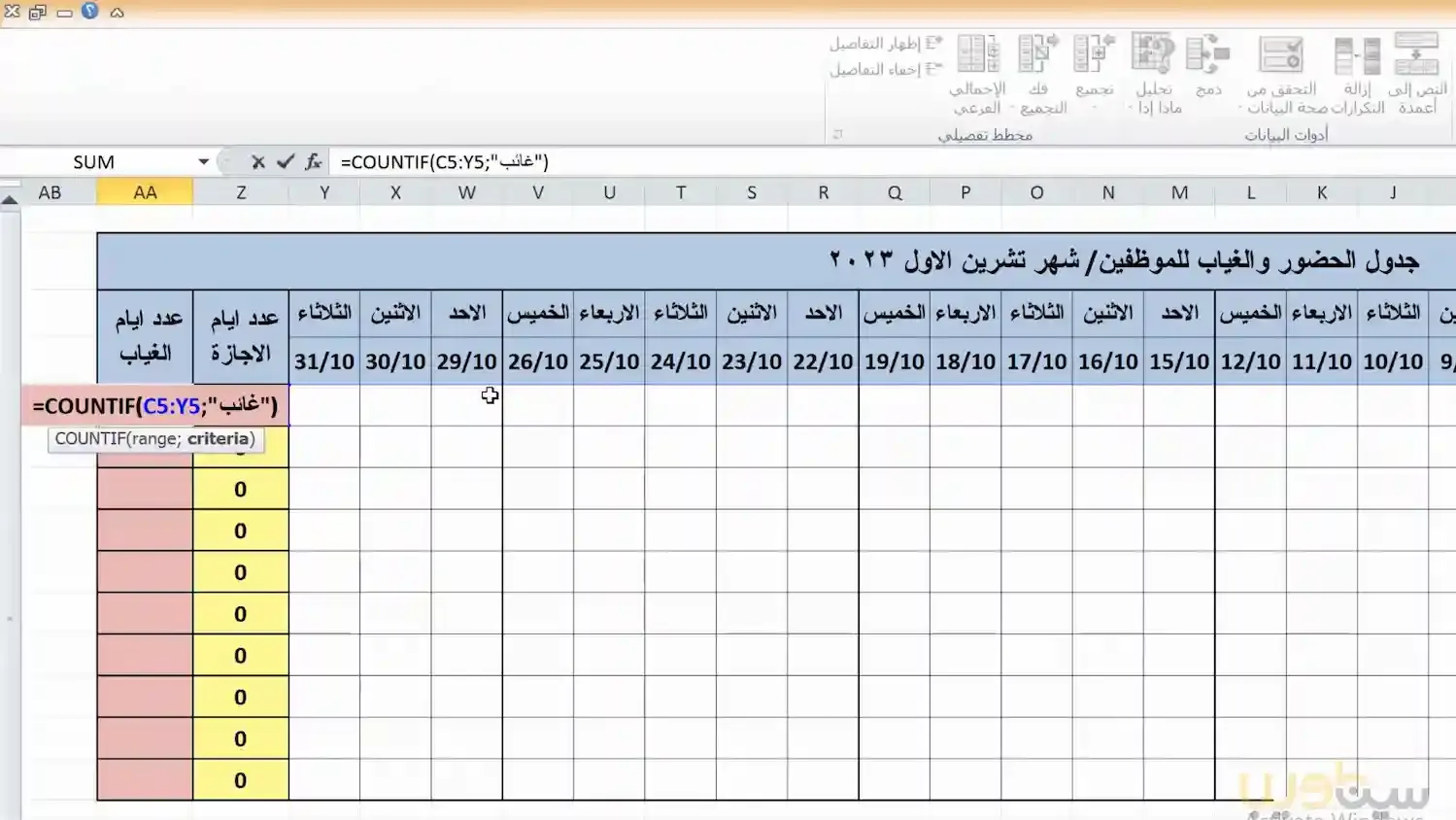










0 comments:
إرسال تعليق